Реклама
Microsoft трансформирует Windows 10 прямо на наших глазах.
На прошлой неделе, Microsoft выпустила сборку 9860, первая новая версия Windows 10 Technical Preview 3 простых способа установки Windows 10 Technical PreviewВы можете попробовать Windows 10 Technical Preview бесплатно и помочь Microsoft отточить свою новую флагманскую операционную систему. Перед установкой убедитесь, что вы выбрали лучший метод для ваших нужд. Прочитайте больше (ТП). Эта новая сборка, как говорят, содержит более 7000 улучшений и исправлений, большинство из которых находятся под капотом. Увы, Microsoft только выделила три. Мы покажем вам еще несколько, в том числе по крайней мере две, которые вы можете рассчитывать на активацию в будущей сборке.
Что нового в сборке 9860?
См. Уведомления, перечисленные в Центре действий
Центр действий, а-ля Windows Phone Как Windows Phone 8.1 улучшен с Центром действийMicrosoft убивает тост! Теперь вы можете, наконец, управлять своими уведомлениями на Windows Phone. Прочитайте больше
, устраняет раздражение Windows 8: всплывающие уведомления всплывают на короткое время, а затем исчезают в Nirvana, в результате чего пользователь пропускает то, что произошло, или вынужден отслеживать соответствующее приложение. В Build 9860 мы видим базовую версию Action Center, которая, как мы надеемся, будет дополнена более полезными функциями.Как и в Windows 8, новые уведомления ненадолго появляются в правом верхнем углу рабочего стола.
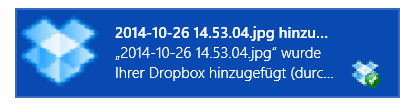
Впоследствии они перечислены в Центре действий. Сейчас вы увидите новый значок Уведомления в соответствующей области панели задач.

Если щелкнуть левой кнопкой мыши значок заметки, откроется упрощенное окно со списком уведомлений. Нажмите на уведомление, чтобы очистить его. Вы можете Очистить все уведомления через соответствующие Икс значок в правом верхнем углу. Щелкнув правой кнопкой мыши по значку, вы можете скрыть уведомления на срок до 8 часов. И это все, что нужно сделать прямо сейчас.
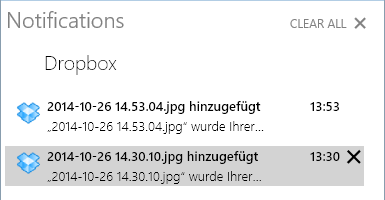
Чтобы изменить способ получения уведомлений, откройте Настройки ПК [Нажмите Ключ Windows и искать настройки или нажмите Ключ Windows + I и выберите Изменить настройки ПК] и перейдите к> Поиск и приложения > Уведомления. Здесь вы можете отключить звуки уведомленийопределить Тихие часыи выберите, для каких приложений вы хотите видеть уведомления.
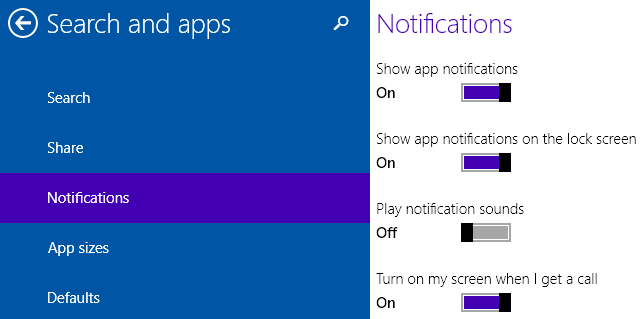
Перемещение приложений между несколькими мониторами
Теперь вы можете перемещать приложения между несколькими мониторами, используя недавно активированное сочетание клавиш. Это не новый ярлык; это было некоторое время, это просто не было доступно в Windows 10 TP до сих пор. Чтобы переместить окно активного приложения на второй экран, нажмите Клавиша Windows + SHIFT и использовать стрелки влево / вправо. Этот ярлык ничего не сделает на одной настройке монитора.
Кстати, Microsoft случайно разместил этот ярлык как Ключ Windows + CTRL + стрелки влево / вправо, который позволит вам перемещаться между несколькими виртуальными рабочими столами. Чтобы добавить к путанице, они также связаны с ярлыки виртуального рабочего стола. Интересно, что Ключ Windows + клавиши со стрелками влево / вправо / вверх / вниз Ярлык, который используется для привязки активного окна к соответствующей позиции в сборке 9841, в новой сборке не работает.
Наслаждайтесь или отключайте анимацию в новом окне
Build 9860 поставляется с новыми анимациями для открытия и закрытия окон. Это изменение, которое я бы пропустил, если бы не упомянул об этом в другом месте. Отключить модные анимации можно улучшить производительность Как сделать Windows 8 быстрее: 8 советов для повышения производительностиЧто бы вы ни думали о Windows 8 (в MakeUseOf наши мнения неоднозначны), это, безусловно, быстро. Windows 8 загружается быстрее, чем предыдущие версии Windows, использует меньше памяти и имеет приятный рабочий стол ... Прочитайте больше .
Чтобы отключить новые анимации, нажмите Windows ключ, тип системавыберите соответствующий элемент панели управления и нажмите Расширенные настройки системы. Под Спектакль щелчок Настройки ... в Визуальные эффекты уберите галочку со второго пункта сверху, Анимировать окна при сворачивании и максимизациии нажмите ОК чтобы сохранить ваши изменения.
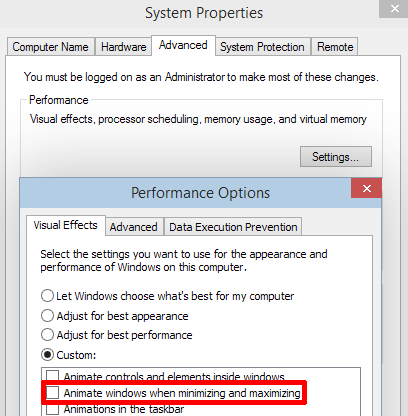
Создание ярлыков на рабочем столе для современных приложений
Ранее вы могли создавать ярлыки на рабочем столе для современных приложений, которые были предварительно установлены с Windows. Теперь эта функциональность распространяется на все приложения Магазина. Чтобы создать ярлык на рабочем столе, найдите соответствующее приложение в Начните или под Все приложения и перетащите его на рабочий стол.
Откройте для себя новые приложения и функции
Пройдитесь по всем приложениям, и вы обнаружите Docking Controller, приложение, которое сейчас абсолютно ничего не делает. Далее в списке находится любопытное приложение под названием zPC Settings (справа). Пункты меню сильно отличаются от основного приложения «Настройки ПК» (слева). Похоже, что несколько элементов панели управления перемещаются в это современное приложение.
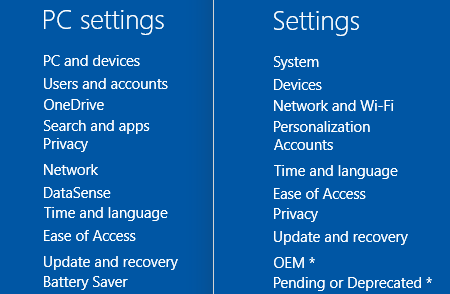
Многие из подменю настроек zPC пусты; элементы, отмеченные *, ожидают рассмотрения. Например, в разделе «Персонализация» мы видим Темы, Задний план, Цвета, и Звуки в списке, но умер Экран блокировки и Настройки синхронизации полностью функциональны.
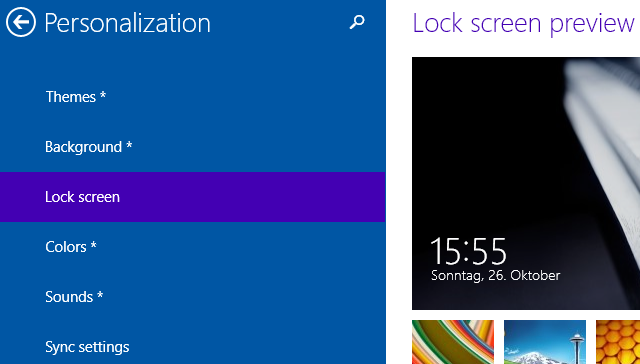
DataSense
DataSense, функция, взятая из Windows Phone 5 интересных вещей, которые вы можете сделать с Windows Phone 8.1Windows Phone 8.1 предлагает новые инструменты для управления вашей цифровой и автономной жизнью. Получите максимум от Windows Phone с нашими советами. Прочитайте больше , будет управлять использованием ваших данных в разных сетях. Прямо сейчас это, кажется, ограничено устройствами, которые непосредственно подключаются к мобильной сети. Как только он активен, вы сможете ограничить фоновые данные и показать общее использование данных для вашего устройства.
Чтобы получить впечатление, откройте Настройки ПК[НажмитеКлюч Windows и искать настройки или НажмитеКлюч Windows + I и выберите Изменить настройки ПК] и перейдите к DataSense. Обратите внимание, как дата показывает 09 для сентября, когда она должна показывать 10 для октября.
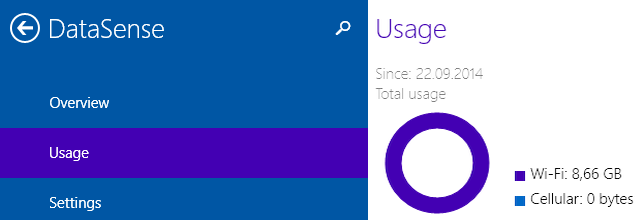
Экономия батареи
Поскольку Windows готовится стать по-настоящему мобильной операционной системой, улучшенные инструменты управления батареями становятся обязательными. Battery Saver - еще одна особенность принят от Windows Phone 5 советов по энергосбережению для сохранения заряда батареи Windows Phone 8.1Разряжается ли аккумулятор быстрее, если вы обновились до Windows Phone 8.1? Несколько простых настроек могут увеличить время автономной работы и продлить рабочий день без подзарядки. Прочитайте больше , предназначенный для экономии заряда батареи «путем ограничения фоновой активности и корректировки аппаратных настроек». Так же, как Action Center и DataSense, на данный момент он очень простой; хуже, это еще не может быть использовано.
Чтобы взглянуть на Battery Saver, перейдите к Настройки ПК[НажмитеКлюч Windows и искать настройки или НажмитеКлюч Windows + I и выберите Изменить настройки ПК] и перейдите к Экономия батареи.
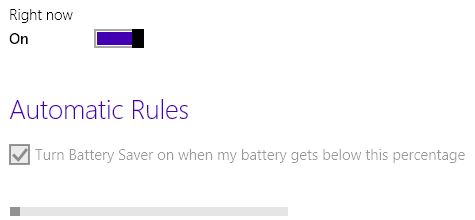
Вы можете подумать, что Battery Saver настроен на автоматическое включение, когда уровень заряда батареи падает ниже определенного процента, но этот процент кажется равным нулю и не может быть изменен. Вы можете включить Battery Saver вручную, но по умолчанию кнопка вернется в положение Off, когда вы покинете страницу настроек. На данный момент функция экономии заряда батареи не работает.
Как установить новую сборку Windows 10?
Между тем, новая сборка должна была быть развернута для всех пользователей Technical Preview. Если вы еще не получили Build 9860 автоматически, возможно, вы находитесь в сети с ограниченным доступом. Или, возможно, вашей системе все еще нужно завершить установку важных или критических обновлений; проверить Центр обновления Windows Центр обновления Windows: все, что вам нужно знатьНа вашем компьютере включен Центр обновления Windows? Центр обновления Windows защищает вас от уязвимостей системы безопасности, поддерживая Windows, Internet Explorer и Microsoft Office в курсе последних обновлений безопасности и исправлений ошибок. Прочитайте больше и перезагрузите при необходимости. Обратите внимание, что в то время как неисправный Центр обновления Windows может быть удален Когда происходит сбой обновления Windows, это как вы это исправитьВ Windows Update произошел сбой вашей системы? Вот краткий список действий по устранению неполадок, которые помогут вам восстановить работоспособность Windows. Прочитайте больше , вы не можете отказаться от новой версии сборки.
Чтобы вручную запустить обновление, перейдите к Настройки ПК[НажмитеКлюч Windows и искать настройки или НажмитеКлюч Windows + I и выберите Изменить настройки ПК], перейдите к> Обновление и восстановление > Предварительный сбороки нажмите Проверь сейчас. После установки Build 9860 вы также можете изменить скорость получения будущих сборок; по умолчанию Медленный.
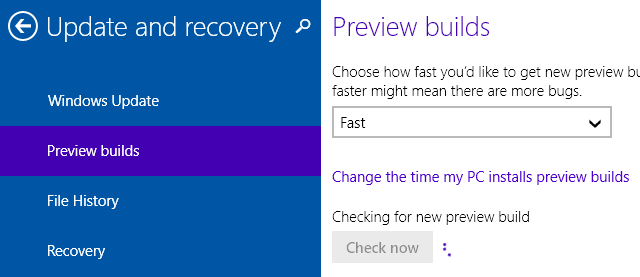
Предварительный просмотр может иметь размер до 2,74 ГБ, и его установка займет больше времени, чем обычно, с несколькими процессами обслуживания, выполняемыми в задней части после завершения установки.
Обратите внимание, что в новой сборке есть несколько известных проблем, которые Microsoft обещала исправить до окончательного выпуска. К ним относятся изменения при подключении к сети Wi-Fi, удаление элементов из меню «Пуск», проблемы с сон и пробуждение, неработающие системные игры и синие экраны при отсоединении от двойного внешнего монитора настроить. Если вы обнаружили дополнительные ошибки, сообщите о них через Обратная связь Windows или Технический предварительный форум.
Что находится в вашем списке пожеланий для следующей сборки?
В этом обновлении мы видим, что Microsoft медленно интегрирует функции Windows Phone в Windows 10. Цель состоит в том, чтобы превратить Windows в настольный компьютер для мобильного хамелеона операционной системы. Мы также нашли подсказки, что элементы панели управления перенесены в современные приложения. В некотором смысле, Microsoft позволяет нам наблюдать, как они превращают Windows 10 из близкий клон Windows 8 Windows 10 в картинках - экскурсия по техническому обзоруТехнический предварительный просмотр Windows 10 теперь доступен всем. Некоторые ошибки в стороне, это выглядит многообещающим. Мы проведем вас через новый Windows один скриншот за раз. Прочитайте больше во что-то новое.
Если вы были с помощью Windows 10 TP Почему Windows 10 Technical Preview не должна быть вашей основной ОСЕсли вы думаете, что Windows 10 - это кейлоггер, вы ничего не знаете о цели технического предварительного просмотра. Это нормально, потому что мы здесь, чтобы объяснить. Прочитайте больше Вы наверняка сталкивались с несколькими вещами, которые можно улучшить. Microsoft обратилась к кому-либо из них с этим обновлением? Что еще остается в вашем списке пожеланий? И не сталкивались ли вы с ошибками в сборке 9860?
Тина пишет о потребительских технологиях уже более десяти лет. Она имеет докторскую степень в области естественных наук, диплом из Германии и степень магистра из Швеции. Ее аналитический опыт помог ей стать выдающимся журналистом-технологом в MakeUseOf, где она сейчас руководит исследованиями и операциями с ключевыми словами.


